时间:2019-05-22 14:24:04
作者:mingzhen
来源:u老九
1. 扫描二维码随时看资讯
2. 请使用手机浏览器访问:
http://m.xitongzhijia.net/article/156019.html
手机查看
评论
很多小伙伴在绘制CAD图纸的时候都会选择迅捷CAD编辑器,经常在图纸做一些标记,你知道迅捷CAD编辑器怎样查找替换图纸中的文字的吗?接下来我们一起往下看看迅捷CAD编辑器查找替换图纸中的文字的方法吧。
方法步骤
1、打开查找和替换的弹窗
我们点击菜单栏里“编辑(E)-查找和替换(F)”选项,这时候会弹出“查找和替换”的弹窗;
或是在软件命令栏中输入CAD查找的快捷键FIND,也就是CAD查找命令,然后按回车键确定,也会弹出“查找和替换”的弹窗;
亦或是直接点击软件快捷键栏里的“查找和替换”图标,同样会会弹出“查找和替换”的弹窗;
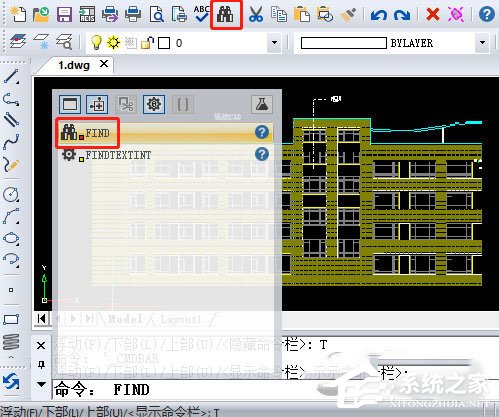
2、进行查找替换文字操作
在“查找和替换”弹窗里,我们先在查找内容栏里,选择需要查找的内容范围;
然后在弹窗中的“查找内容”栏里输入我们需要修改查找的文字,在“替换为”一栏里输入替换成的文字;
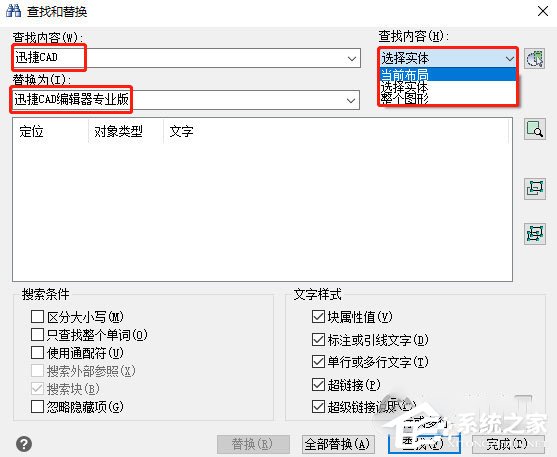
之后点击“查找(F)”选项按钮,会看到需要修改替换的字符串会显示在弹窗中间的空白区域;
我们可以依次选择需要修改的字符串,点击“替换(R)”选项按钮进行替换修改;
或是直接选择“全部替换(A)”选项按钮进行替换修改,再点击“完成(D)”按钮确定。

3、完成文字的修改替换
这时候我们可以看到CAD图纸中需要修改替换的文字已经成功替换修改完成了。
以上就是迅捷CAD编辑器怎样查找替换图纸中的文字的全部内容啦,按照以上的方法操作,你就能轻松的掌握迅捷CAD编辑器查找替换图纸中的文字的方法了。
发表评论
共0条
评论就这些咯,让大家也知道你的独特见解
立即评论以上留言仅代表用户个人观点,不代表u老九立场